せどりで売上管理が必要だと言われても、初心者の方はピンと来ないかもしれません。せどりは物販業にあたり、在庫管理が重要な業種です。商品の把握や在庫数の把握のためにも管理表を作成することは大事であり、何よりも売り上げを上げていくには在庫の改善が必要です。今回は仕入れで使う管理表の解説とExcelでの管理例について紹介します。
せどりで在庫管理は何故重要なのか?

会社では仕入と売上の管理は正確にされています。個人でせどりをしている場合も同じです。個人だから大雑把に管理しても良いというものではありません。副業であっても所得があれば事業であるため、売上の管理は重要です。個人のせどりでの収入が一年間で20万を超えれば、確定申告をしなければなりません。確定申告はしっかりやらなければ脱税になるので必ず行いましょう。
せどりの売上を伸ばすことにも繋がる在庫データ管理
売上を伸ばしていくためのデータ管理として、仕入と売上の管理が必要となります。例えば先月の仕入/売上合計がわからなければ、来月や来年までの目標といったものが立てられません。実績が見えず、予想することができないためです。では、どのように仕入/売上を管理すればいいのでしょうか?仕入管理では以下の項目を管理します。
仕入日、仕入場所、商品名、JANコード、コンディション、ジャンル、仕入金額、仕入れ時点のランキングや売れ行き、想定利益
売上管理では以下の項目を管理します。
売上日、売上金額、手数料、仕入日、仕入金額、利益額、利益率
せどり商品の売れ行きなども記録する
仕入日から仕入金額までの項目は、仕入れ管理における基本情報です。ランキングと売れ行き状態については、ファルコンで見た商品の情報を記録しておきます。記録するのは仕入れた時点の情報です。
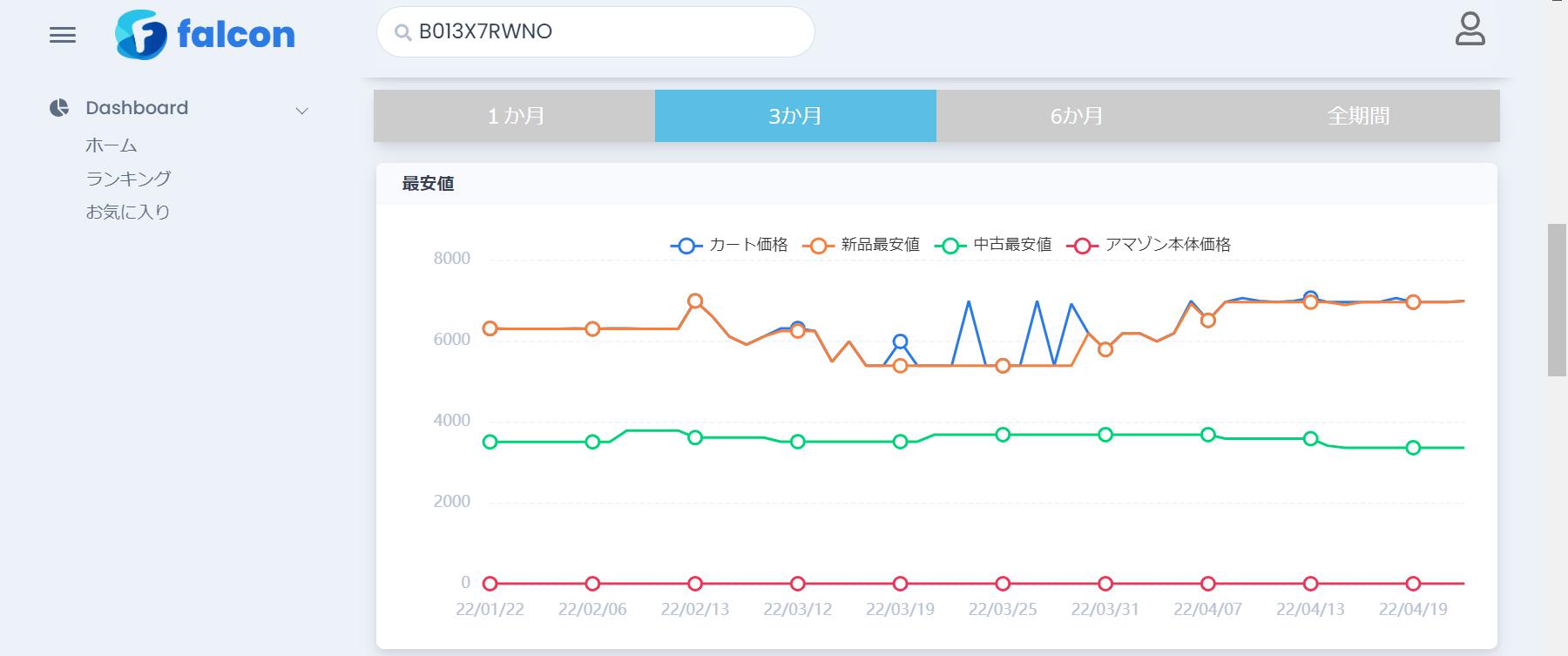
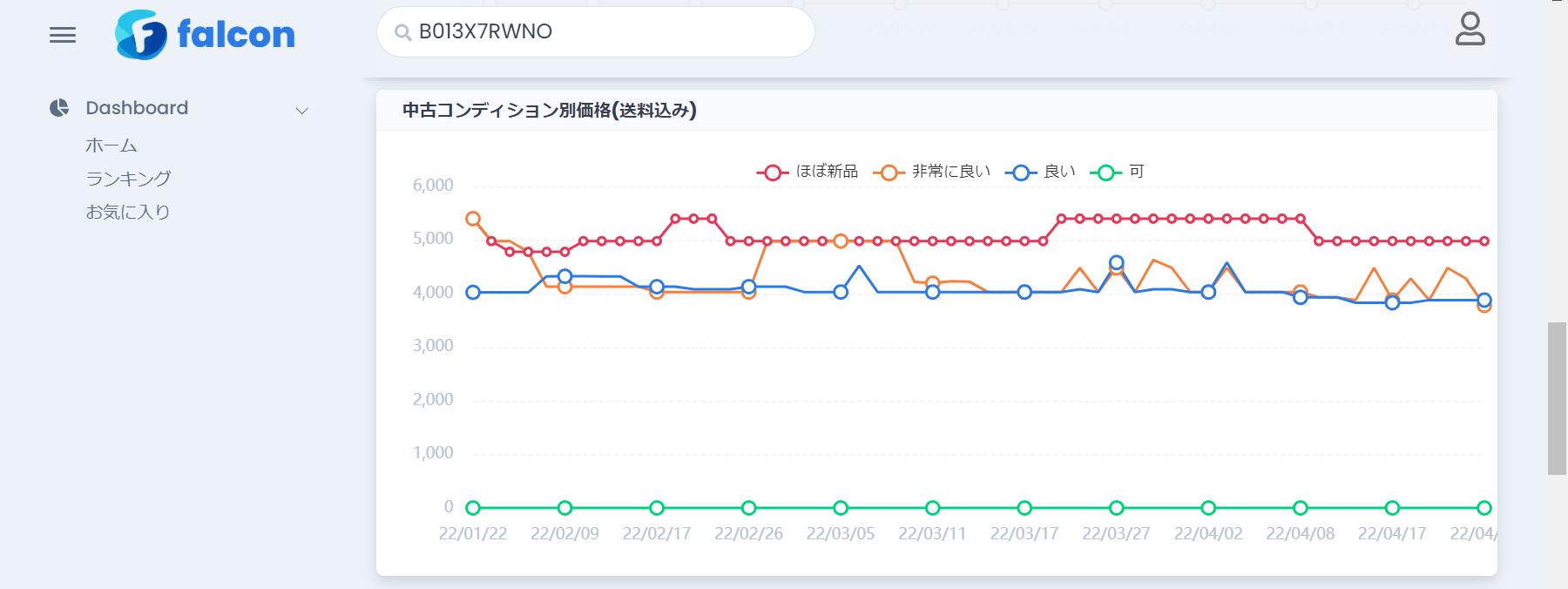
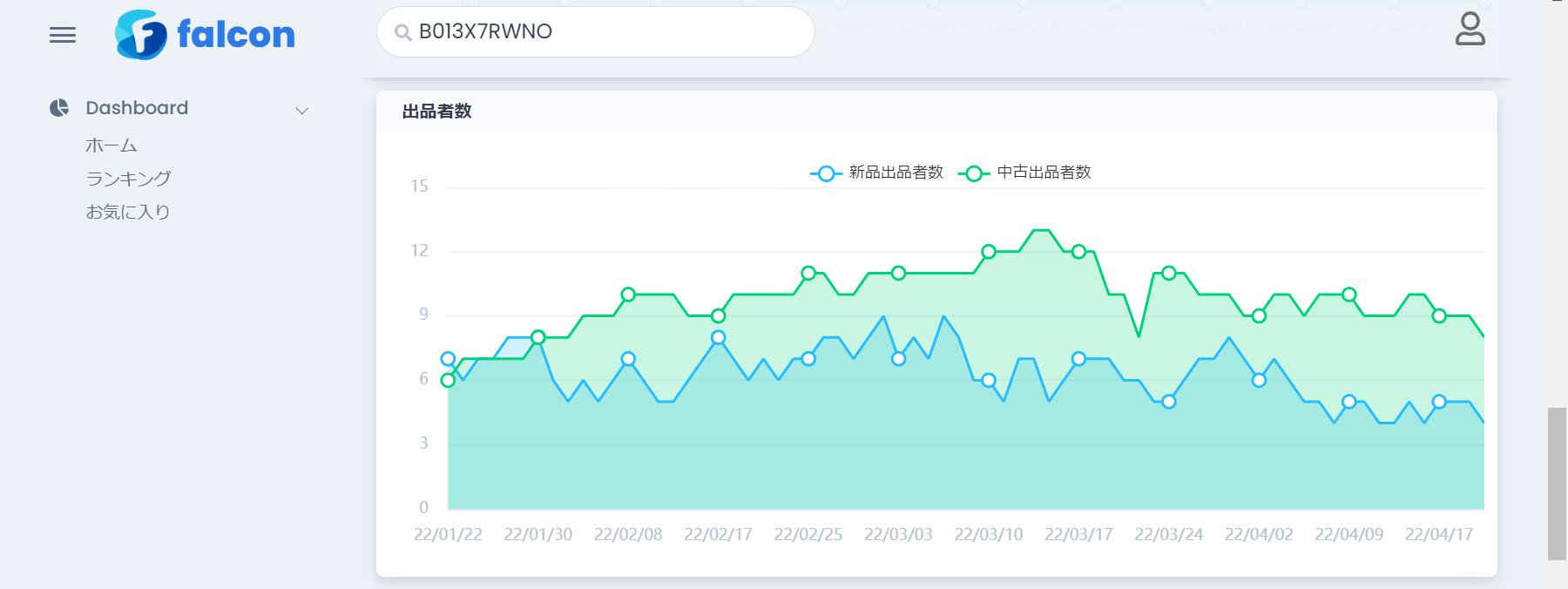
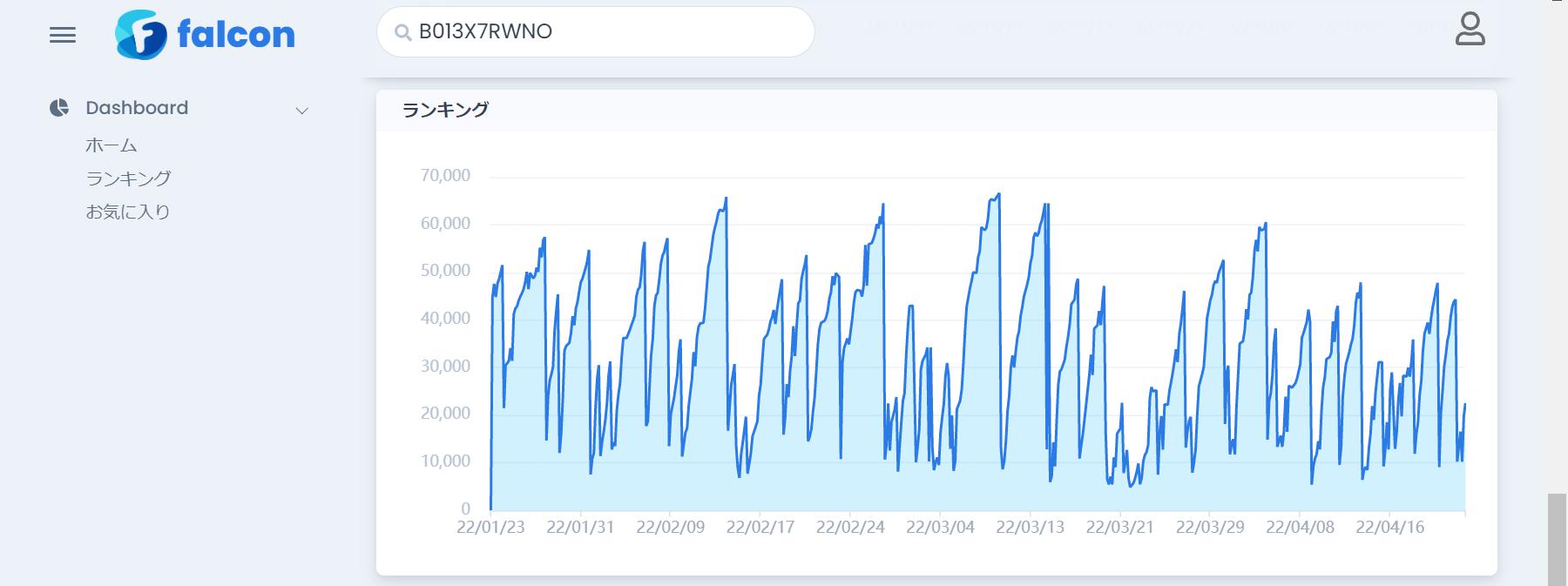
仕入の想定利益は以下の通り計算します。
販売予定価格-仕入れ価格-販売手数料
不測の事態にも対応できる
長期に渡り商品が売れ残ってしまっている場合、販売価格を下げることも考えなければいけません。販売価格を下げれば、仕入れ時点で算出した想定利益も当然下がります。その場合、いくらまでなら下げても利益が出せるのかを考慮する必要があります。
単純に値下げしてたたき売りをしてしまうと赤字になりかねません。こういう事態が発生した時に仕入管理をしていると役立ちます。ただ、さっさと手放してお金に変えなければならないときもあり、そのような場合はたたき売りもやむを得ません。
仕入台帳の活用術とせどりでの在庫管理の必要性
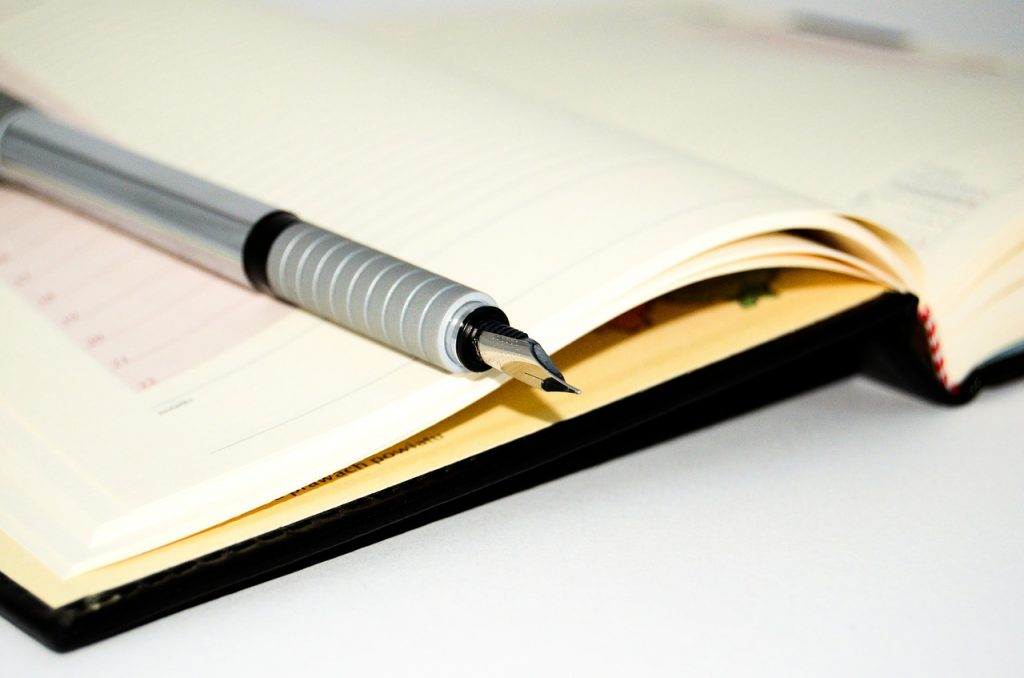
せどりでは仕入ればかりに意識が向いてしまいますが、仕入れに使った金額などの管理をやらなければ利益が把握できません。下手すると利益がなくなっている可能性もあります。そのような事態が起きないよう、しっかりとお金の管理をしましょう。
せどりを始めたらまず商品把握のために在庫管理する
せどりを始めたばかりの時は、まず商品の管理を徹底します。商品をいくらで仕入れたか?利益がどうだったか?いつ売れたか?を把握します。
せどりの初期は商品ごとに収支管理することを推奨します。ある程度せどりに慣れてくると、売れる商品を数多く仕入れることはできますが、初期段階ではなかなかうまくいきません。商品の傾向を掴むためにも、商品別の収支管理は是非やりましょう。
商品別に管理をすると、利益が出なかった分析にも役立ちます。例えば商品を大量に仕入れたとして、最初のほうは利益が出て順調に売れていたとします。しかし、だんだん売れ行きが悪くなり販売価格を下げていき、最終的には利益が出なかったということがあったとします。この場合、仕入れる量が少なければ利益が出たけど多く仕入れすぎたから利益が出なかったと原因を調べることができ、次回の改善へとつなげることができます。
せどりでは仕入台帳はつけなくてもいいが、赤字のリスクが高まる
仕入れ台帳をつけなくとも、確定申告さえできていれば問題ありません。そのため、仕入れ台帳をつけない方は少なくありません。しかし、仕入台帳をしっかり管理することにより、いつの間にか赤字になっている事態も回避できます。商品ごとに在庫数、利益、回転率を把握することは赤字にならないようにするためにも大切です。
仕入台帳は何を使って記録するか?
金銭管理はExcelで管理するのがやりやすいですが、グーグルスプレッドシートであれば無料で使用できます。Excelと同じ形式で使用ができて、更にクラウド化もされているので複数人で同時編集が可能な点はメリットです。
Excelを利用したせどり商品の在庫管理
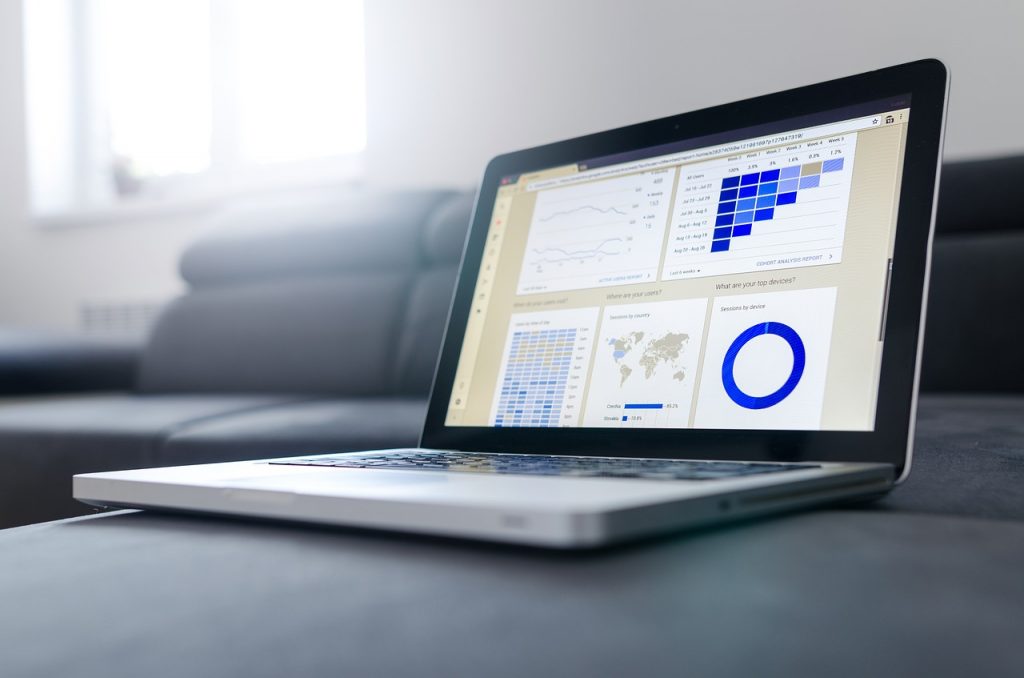
販売管理ソフトを導入すると在庫管理は楽にできます。しかし、販売管理ソフトはそれなりに値が張ります。そのため、Excelを使って在庫管理をしたいという声はよく聞きます。業務によってはExcelのほうが小回りが利くので使いやすいケースもあります。ですが、Excelでの在庫管理は単純にはいかず難しい面もあります。
在庫は入庫と出庫がセットとなる
在庫というのは在庫数だけで管理することはできません。在庫は次の式で表します。
在庫 = 入庫 - 出庫
このように商品をどれくらい入庫し、どれくらい出庫したかを確認し、算出された数量というのが在庫となります。しかし、在庫とは次の言葉でも表現できます。
在庫 = 仕入れ - 販売
販売として考えるのであれば、こちらのほうがしっくり来ます。商品を仕入れた数量に売れた数量を差し引いた数が在庫です。このように在庫数というのは物が入ってきた数量と出て行った数量の差数を出すものなので、単体では表現できません。必ず入庫数量と出庫数量をセットで管理する必要があります。
せどりに限らず在庫管理は履歴を残すべき
在庫管理表は必ず履歴を残すべきです。例えば次の在庫管理表を見てください。
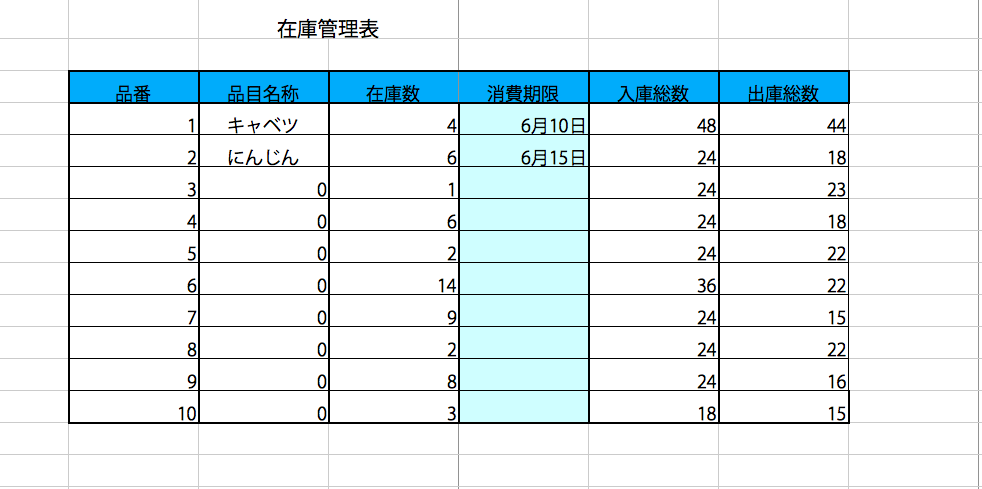
これは飲食店の在庫管理表となりますが、シンプルな作りとなっており、単純に売れたら在庫数を増減させて上書き保存して管理します。やり方としてはわかりやすく、使いやすい管理表ではあります。しかし、在庫数量が合わない事態が発生したらどうでしょうか?履歴が残っていないと何処で間違えたのかがわからなくなり、調べることができなくなります。
そうならないためにも、いつどれくらい入庫したのか、出庫したのかを履歴で管理することにより、何か問題が起きた時に間違ったポイントを見つけることができます。
Excel関数を利用した在庫管理(SUMIF関数)
Excelで在庫管理表を作成するとき、SUMIFを使った集計方法があります。まずは、入庫シートに入庫した商品の情報を次々と入力します。出庫シートも同じように入力します。COUNTA関数を使ってデータの個数を集計します。COUNTA関数を使えば指定した範囲内で空白以外のデータを集計することができます。これによりデータの個数を集計します。
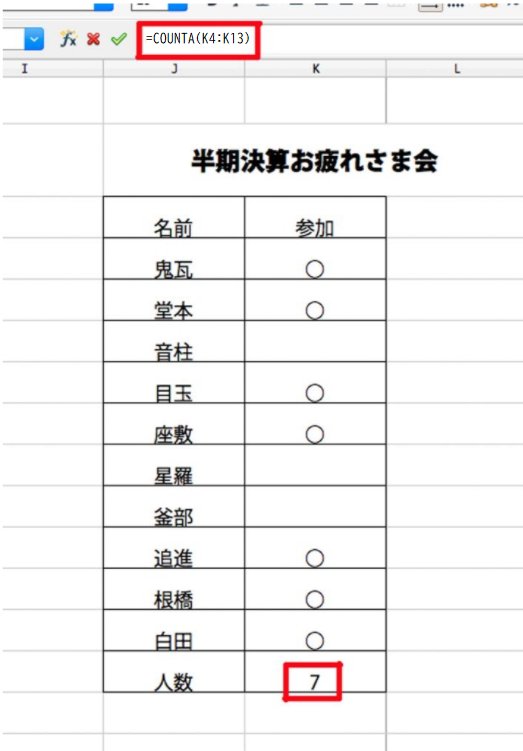
在庫管理表でSUMIF関数を使って集計を行います。SUMIF関数は指定したセル範囲内に指定の文字列があれば数量を集計します。
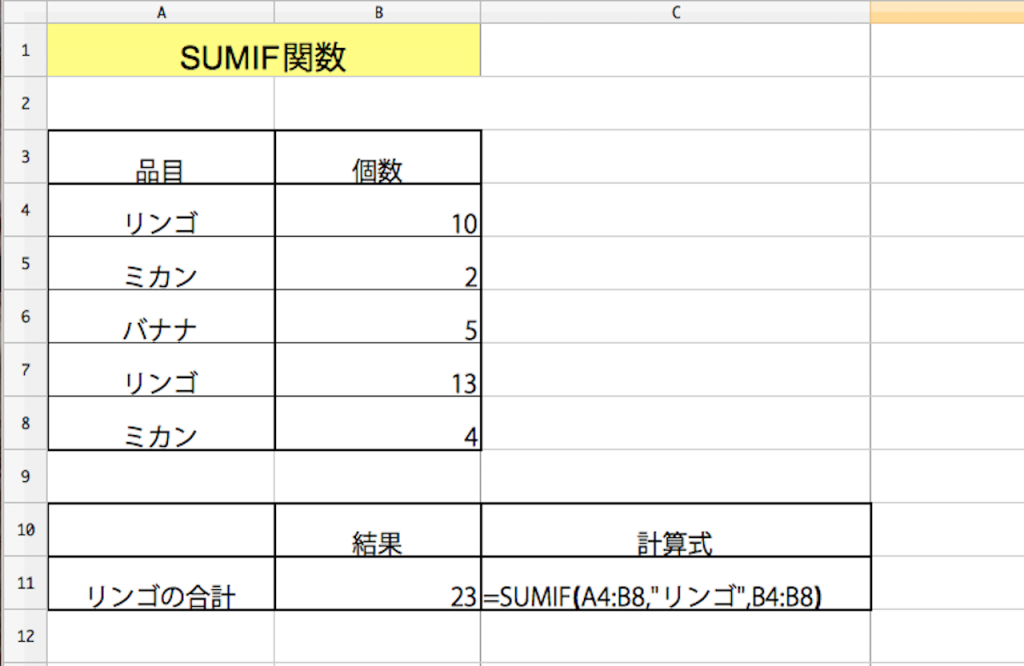
図の例では、リンゴという文字列がA4~A8にあるかどうかチェックし、B4~B8で数量の集計をしています。ここでOFFSET関数を使って範囲を指定します。OFFSET関数は基準値のセルから離れたセルの範囲指定に使う関数です。OFFSET(基準値,列,行)という記述をしますが、行にCOUNTA関数で算出した値を参照させます。こうすることにより、入庫や出庫で明細数が増えてもその度に関数を編集することなく、常に最終行を参照できるようになります。
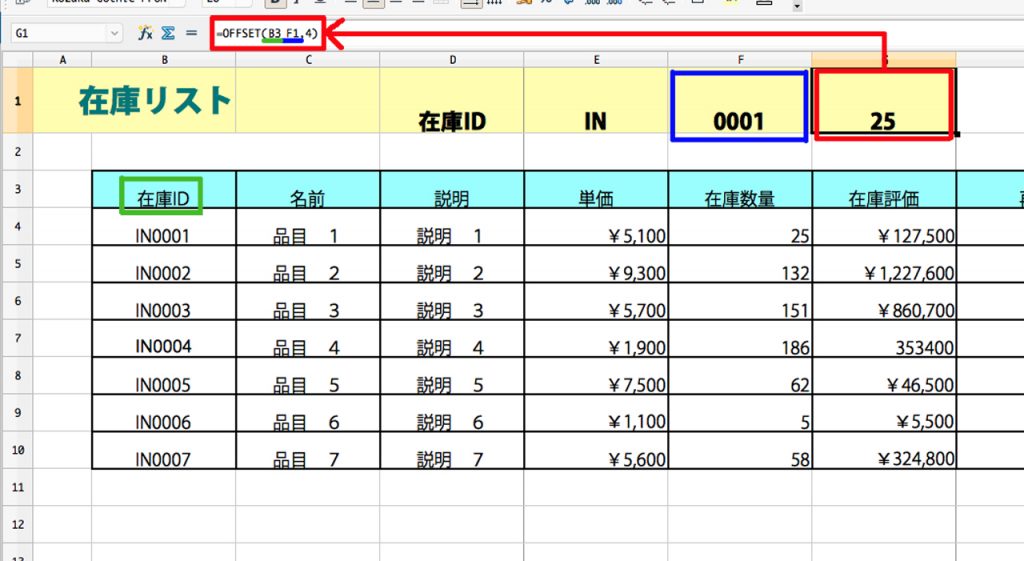
このようにして、SUMIF関数を使って算出した総入庫数量と総出庫数量を計算し、在庫数を管理します。
Excel関数を利用した在庫管理(VLOOKUP関数活用)
SUMIF関数を使った集計は正確な管理はできますが、どうしても入力に手間がかかるデメリットがあります。そこで、入力を楽にするための工夫も必要です。
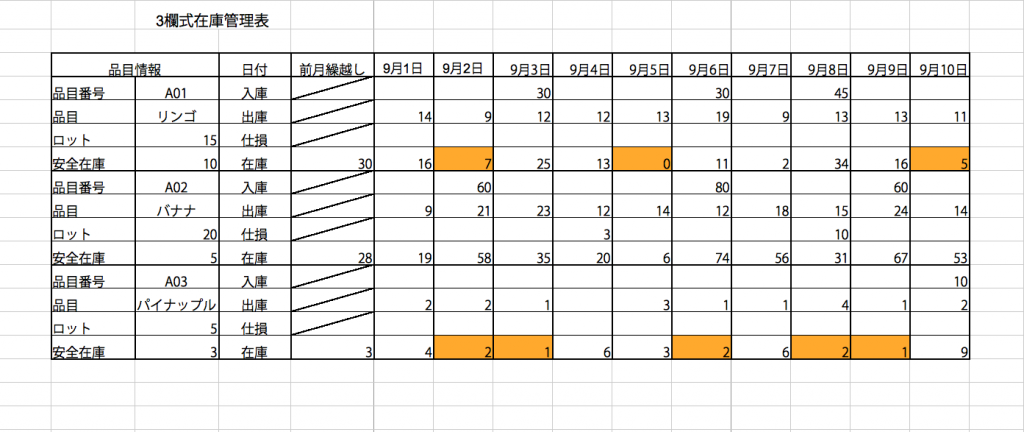
図のような入庫表または出庫表の場合、日付を表形式としています。COUNTA関数を使い、日付の数と商品の数をあらかじめカウントさせます。SUM関数を使い、商品別に商品数量を集計します。在庫管理表では入庫と出庫の集計済み数量をVLOOKUPで参照させます。VLOOKUP関数は指定した値が指定範囲の中に含まれていれば結果を返す関数です。在庫管理表から入庫と出庫の商品名を探し、それぞれの値を参照させるやり方です。範囲指定にはOFFSET関数を使います。しかし、品番と数量が横にずれていくため、入力ミスをしやすいデメリットがあるので要注意です。
このように履歴をしっかり残していくのは手間ではありますが、後々の調査だけではなく現状の入庫数量等を把握しやすくなります。また、日付を残しておくことによって、1日あたりの平均出庫数量を算出するといったこともできます。1日あたりの出荷数量がわかれば、次にどれぐらい入庫すればよいかどうかの判断もしやすくなります。
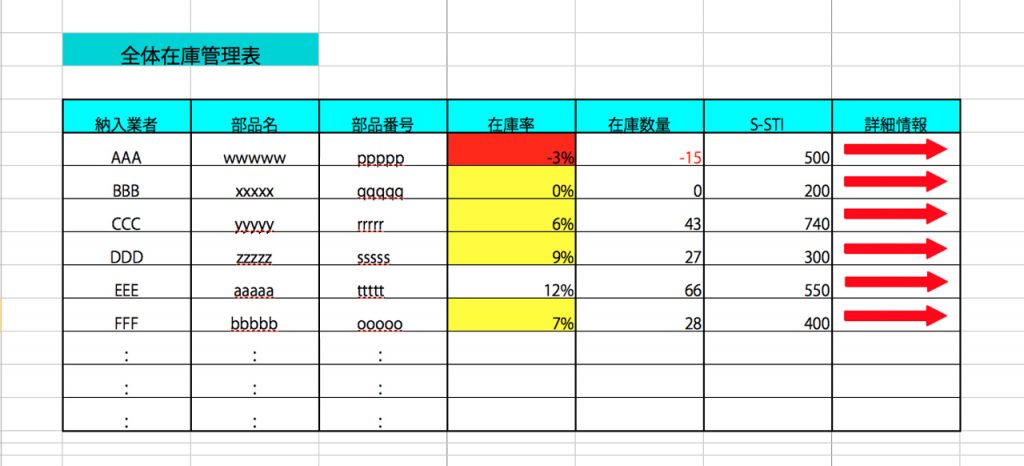
せどりでの在庫管理のコツ
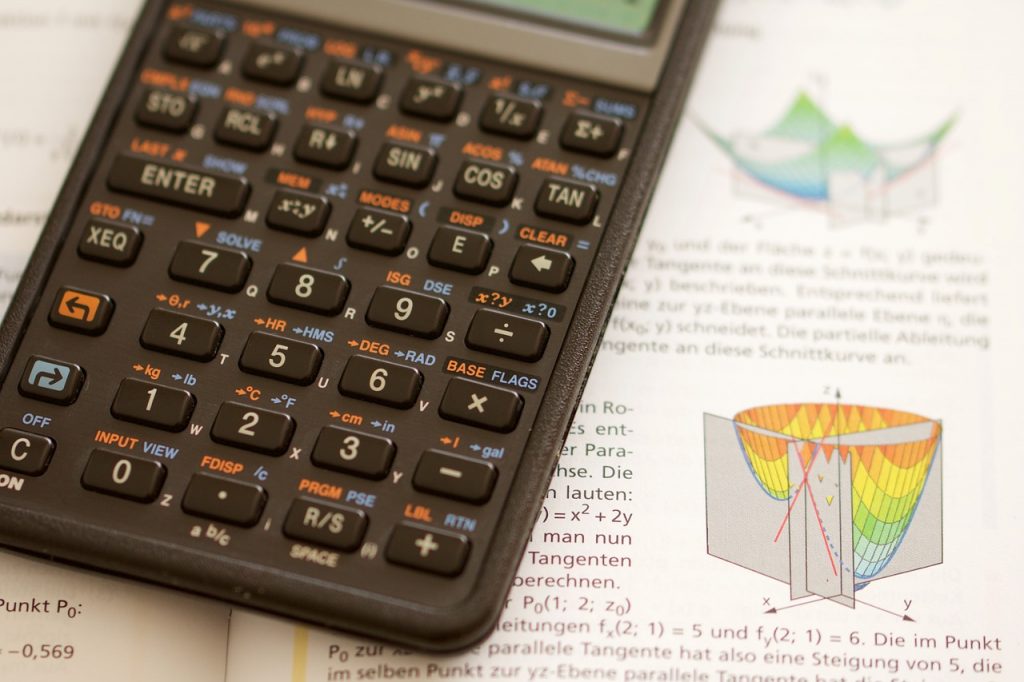
商品管理を行っていても、Excelでの管理表が正しい使い方ができていなければ業務の効率化に繋がらないといったことも考えられます。商品管理に関するヒントをまとめましたので紹介します。
せどり商品のロケーション管理
商品がどの場所に管理されているかを明確にしましょう。商品場所をエリア単位に分けるなりすれば、エリア単位で商品管理ができて、商品を探す手間もなくなります。ロケーション管理と呼ばれる管理方法です。
在庫管理すれば先に仕入れたものを先に出荷できる
商品は時間経過とともに劣化してきます。食品や医薬品が分かりやすい例です。劣化を避けるためにも、先に仕入れた商品は必ず先に出荷させるような仕組みが必要です。後から仕入れた商品を後ろに保管し、常に前から取り出せるような方法を検討しましょう。
また、ファッションアイテム等は流行りに影響されやすいので、販売時期を逃さないよう気をつけましょう。先入先出の考え方は必須です。
棚卸は日々実施する
棚卸を月末で一気にやろうと1日がかりで取り組んでいる方はいますか?それでは大変なので、毎日少しずつ棚卸をしましょう。日時棚卸は15分ほどの時間があればすぐにできるので、一気にやるよりも効率的です。毎日でなくても、二日や三日に一度でもありです。とにかく溜め込まずに定期的に実施しましょう。
ExcelマクロVBAを使って管理しよう

Excelで在庫管理表を作るには、関数を使用する以外にもマクロVBAを使うやり方があります。Excelでの在庫管理表は関数を使用しているものが多いのですが、マクロVBAを使った方が便利です。Excelファイルが壊れにくかったり、見積書や請求書との連動等できることが多く、実は習得難易度は関数とそこまで変わりません。マクロVBAを使ったメリットを紹介します。
ファイル破損のリスクが減らせる
Excelの関数は非常に長い式があります。次のような長い式は珍しくありません。
=IF(ISNA(VLOOKUP(A2,J2:K100,2,FALSE)),””””,VLOOKUP(A2,J2:K100,2,FALSE))
このような関数が一つ一つのセルに組み込まれていることがあります。データが少量であれば問題ありませんが、データ量が増えればその分ファイル自身も重くなります。計算をするたびにフリーズしてしまい、最悪強制終了されてデータが壊れてしまう恐れもあります。マクロで計算させれば関数を使うほど重くなく、ファイルが壊れるリスクが下がります。
自動印刷、ワード起動等ができる
Excelのマクロを使えば関数で出来ないことがたくさんできます。自動印刷をさせたり、見積書や請求書を自動で作成、ワードを起動して処理をするなどといったことまでできます。在庫管理表に様々な機能を盛り込むことができるので非常に便利です。
関数と習得難易度はさほど変わらない
よくExcelのマクロは関数と比べて難しいというイメージを持たれている方がいます。しかし、実際はExcelの関数を覚えるのと同じぐらいのレベルです。
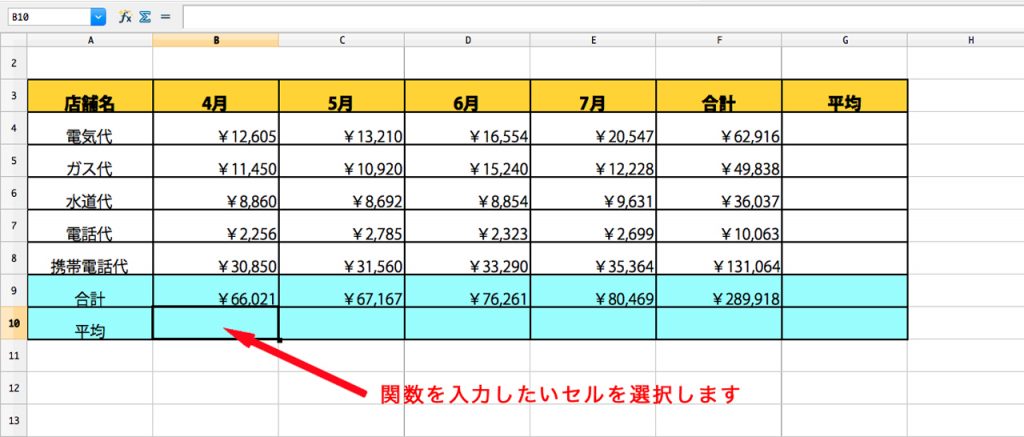
各数値の平均値を求める場合、関数とマクロの違いを見てみましょう。
関数
=AVERAGE(B4:B8)
関数の場合は、上記の関数を各列単位に設定します。
マクロ
Sub step3()
Selection.FormulaR1C1 = “”=AVERAGE(R[-5]C:R[-1]C)””
End Sub
簡略な例ではありますが、このようにマクロ内では関数を指定することもできます。また、セルが変動するのであれば変数などを利用すれば対応できたり、forを使えば同じ処理を条件を変えて指定したりできます。関数と比べて自由度が高く、マクロでしかできないこともあります。是非マクロを覚えてみましょう。
仕入・在庫管理はせどり売上向上につながる

せどりで売上を伸ばすためには、安く仕入れて高く販売するだけではなく、仕入から出荷までのプロセスを把握することも重要です。不良在庫をできるだけ減らし、商品を素早くさばくためにも、仕入管理による分析は重要になります。本記事で覚えた内容を活用し、ぜひ仕入管理を今日からでも実施しましょう。








